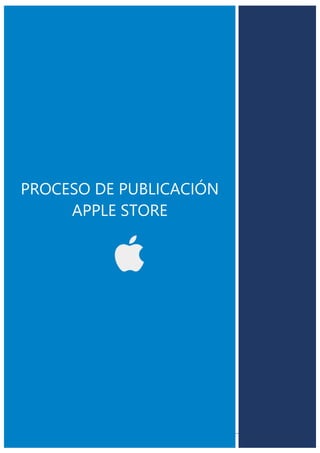
Manual de Publicación Apple Store
- 1. 1 PROCESO DE PUBLICACIÓN APPLE STORE
- 2. 2 Introducción El siguiente manual tiene la finalidad de guiar paso a paso el proceso para publicar cualquier aplicativo desarrollado para la tienda de Apple. Al igual que Google, se deberá de contar con materiales gráficos tales como el ícono, capturas de pantalla e imágenes promocionales, puesto que estas serán las que se muestren en el portal. Nota: Es importante mencionar que, para realizar la publicación de cualquier aplicación se requiere un ordenador Apple de cualquier tipo: obligatorio que sea una Macbook. Así mismo se informa que no se puede subir cualquier App a la tienda desde una PC que sea Windows.
- 3. 3 1. Crear el ID de la App / el perfil de desarrollo y distribución Naveguemos al portal developer.apple.com y accedamos al apartado Account. Identifiquémonos con el Apple ID y contraseña para poder acceder al panel con opciones. En el menú Certificates, Identifiers & Profiles, podremos crear el ID que va a estar identificado con la aplicación. Dentro de este menú podremos crear el perfil de desarrollo y el de distribución del aplicativo. El perfil de desarrollo se crea para poder previsualizar la App antes de publicarse. Para ello, se tiene que acceder a la pestaña Development dentro del apartado Provisioning Profiles. La creación de este perfil implica asociar un iPhone/iPad, a través de su número de identificación (UDID). El perfil de distribución se crea para poder publicar y distribuir la App en App Store. Se accede en la pestaña Distribution dentro del mismo apartado Provisioning Profiles.
- 4. 4 2. Prepara el material gráfico Cada aplicación que se sube al App Store va acompañada de una serie de elementos gráficos que se utilizan como presentación/promoción de la propia App en la tienda, tales como el icono, las capturas de promoción de la App, el vídeo promocional, etc. A continuación, se describe cada uno de los elementos qué se necesitan para subir una aplicación a App Store: Icono (1024px x 1024 px): Fundamental. Debe ser en formato .PNG, sin transparencia y cuadrado, sin bordes redondeados, ya que Apple se encarga de hacerlo. Capturas promocionales: Se necesitarán preparar imágenes promocionales de la App. Son máximo 5 imágenes, sin límite de peso y en formato .JPG. Las medidas son: iPhone: imágenes de 5.5 pulgadas (1242px x 2208 px) iPad: imágenes de 12,9 pulgadas (2048px x 2732 px) Anteriormente se preparaban estas imágenes en distintas medidas, pero con las últimas actualizaciones Apple ya solo pide una medida estándar, puesto que ahora se adaptan las imágenes automáticamente.
- 5. 5 3. Complementar los datos relativos de la App en iTunes Connect. Accedamos a itunesconnect.apple.com , posteriormente deberemos de identificarnos con el Apple ID y contraseña que tengamos. Veremos una pantalla como la que se muestra a continuación: Naveguemos en el apartado Mis Apps y aquí se verá un listado de todas las Apps creadas hasta la fecha. Para crear una nueva App solo deberemos de pinchar en el icono + --> Nueva App. Aparecerá una ventana emergente donde deberemos poner los primeros datos de la App: Plataformas: Seleccionar iOS. Nombre: El nombre de la App (hasta 37 caracteres) Idioma principal: El idioma de la App. ID de pack: El nombre de identificación interno que presenta la App. Se obtiene del apartado IPA de la plataforma donde se haya creado la App. SKU: ID Único que no es visible en la App Store.
- 6. 6 Una vez pinchemos en Crear, aparecerá una pantalla como la siguiente: 3.1. Información de la App En esta pestaña podremos modificar los datos relativos de la App y añadir más información: • Subtítulo: Resumen de la App que se mostrará bajo el nombre de la App. Solo está disponible para dispositivos con sistema iOS 11 o superior (hasta 12 caracteres). • Url de la política de privacidad. • Categoría: Aquí se indica la categoría donde estará segmentada la app en App Store (se pueden poner hasta dos). 3.2. Precio y Disponibilidad En este apartado se deberá indicar: • Precio: Puede ser gratuita o fijar un precio. • Disponibilidad: Aquí deberemos indicar en qué territorios va a estar disponible la App. Hay que tener cuidado si incluimos EE.UU, ya que solicitan sus propias licencias.
- 7. 7 3.3. App para iOS En este apartado deberemos realizar las siguientes acciones: • Subir las capturas promocionales y el icono. • Descripción: donde debemos detallar las características y funcionalidades de ls App (hasta 3202 palabras). • Texto promocional: Aquí podemos informar sobre las nuevas prestaciones de la App sin necesidad de hacer nuevos envíos (esta opción solo se mostrará en dispositivos con sistema iOS 11 o superior). • Keywords: Palabras clave de la App. • Url de soporte: Para enlazar con la página web del desarrollador. • Url de marketing: Para enlazar con información relevante de la App. • Copyright: Aquí debemos indicar el año y el nombre de la persona o entidad que posee los derechos exclusivos de la App. • Datos de contacto: nombre, apellidos, teléfono y email. • Zona privada: Si se tiene una zona privada o algún apartado en la aplicación que solicite un registro, deberemos añadir usuario demo y contraseña. • Compilación: Aquí deberemos señalar el número que corresponde a la compilación de la App. Ejemplo: 0.0.1 (se debe aumentar este número por cada nueva actualización que se envíe a la tienda). • Clasificación de edad: Establecer a partir de qué edad va dirigida la App. Para poder fijar este valor, se deben responder a unas preguntas relacionadas con el tipo de App.
- 8. 8 4. Generar el IPA desde la plataforma de creación de la App. En la plataforma donde se haya desarrollado la App, se deberá generar el archivo .IPA ¿Qué es un archivo. IPA? El formato IPA es utilizado por Apple para sus aplicaciones de iOS. Cuando compramos un juego o una app para nuestro iPhone, iPad o iPod en la App Store, lo que hace el software es descargarse este archivo e instalarse en nuestro dispositivo. En los archivos IPA están comprimidos todos los datos de los juegos y apps, que deberán ser descomprimidos por el sistema operativo y almacenados en el disco duro interno del dispositivo. Existen dos tipos de formato IPA, el de desarrollador, el cual es el que podremos descargar desde el móvil (que recordemos deberá estar asociado a la App como se indica en el paso 1 de este manual), para poder previsualizar la App en el dispositivo El IPA de distribución, que es el que se tiene que subir a iTunes Connect para poder publicar la App. Aprende como generar el archivo .IPA – vicenteguzman.mx 5. Entregar la aplicación. Ejecutemos el programa Aplication Loader desde la Mac (se descarga desde el iTunes Connect), después deberemos identificarnos con los datos de desarrollador. A continuación, pincharemos en Entregar Aplicación y seleccionaremos el archivo IPA de distribución que se ha generado en el Paso 4. Avancemos el proceso hasta finalizar. En estos momentos habremos hecho el envío de la App. En la ficha de la App en iTunes Connect, en el apartado Activity, podremos ver cómo se está procesando la subida y se nos notificara por email cuando haya finalizado el proceso. Para conocer el estado en que se encuentra la App, podremos fijarnos en el color del círculo que acompaña al nombre de la App: • Verde: Lista para la venta (ya se habrá publicado) • Rojo: Rechazada (entonces recibiremos una notificación con los pasos a seguir para solucionar la incidencia) o retirada de la venta por parte del desarrollador. • Amarillo: Pendiente de revisión. Si todo va bien y se supera la revisión de Apple, en 24h como máximo deberá aparecer la App en el App Store disponible para todo el mundo. ¡Y eso es todo! Con este paso, terminamos con todo lo que se necesita para subir una aplicación a App Store. Mas información: itunes-connect
